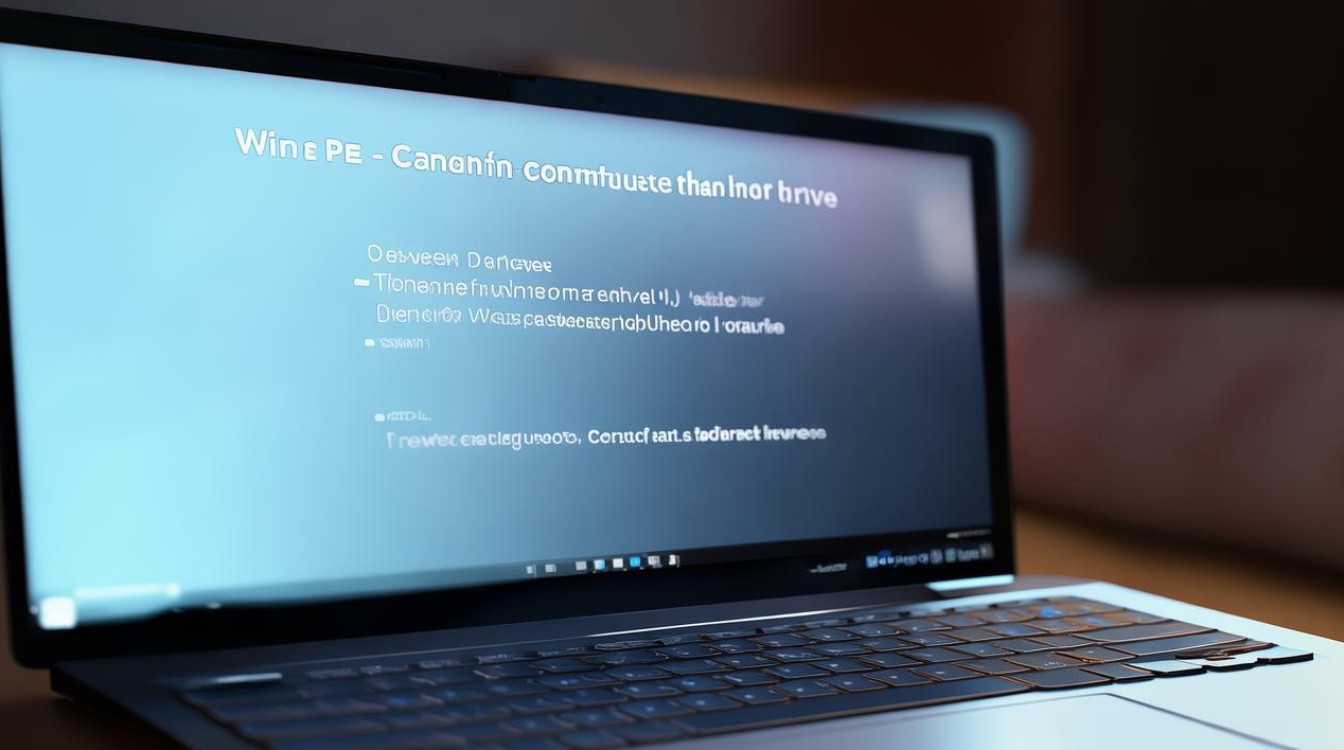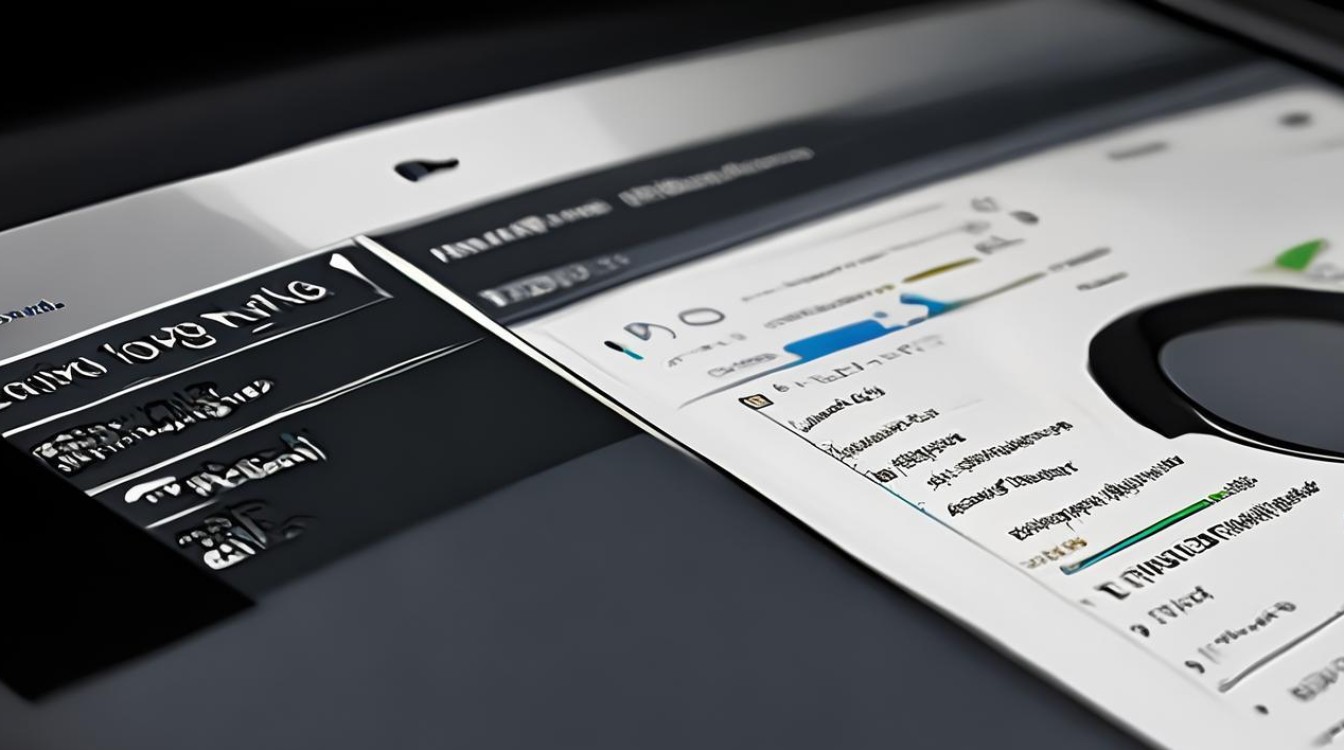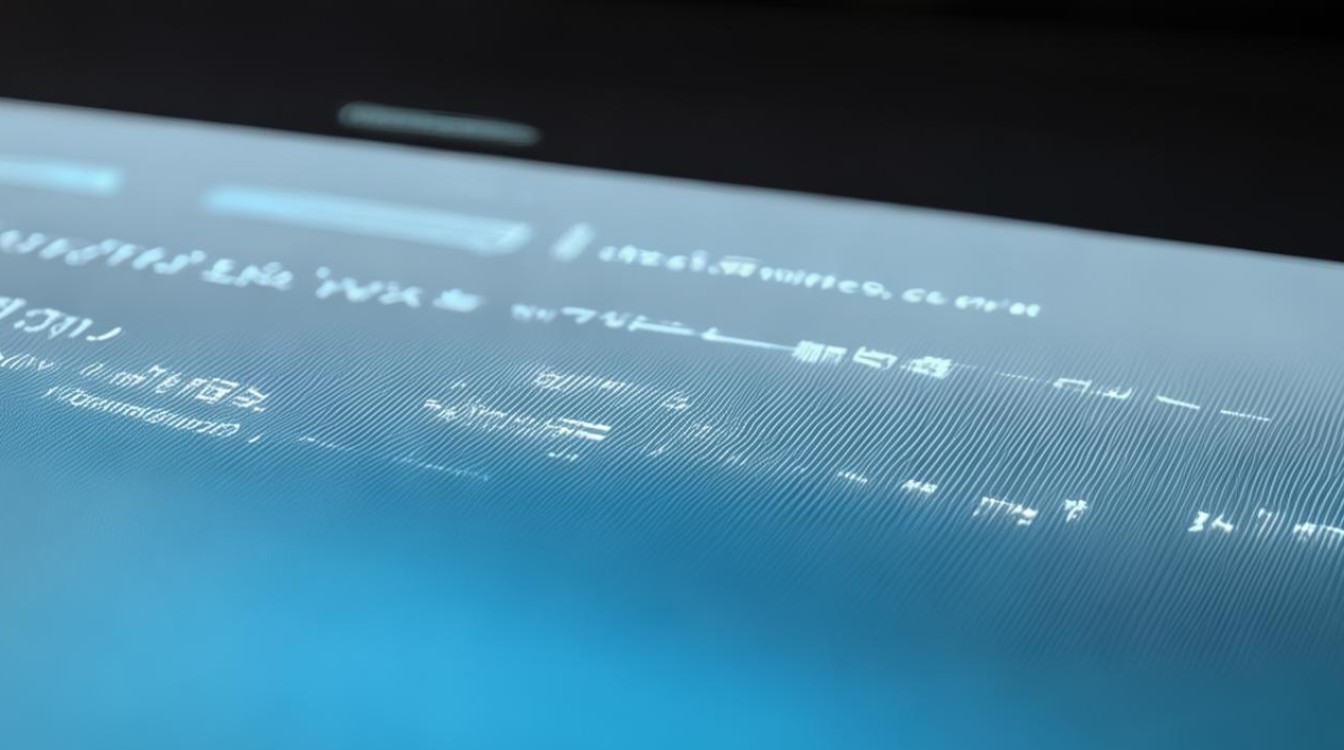硬盘坏道快速屏蔽
shiwaishuzidu 2025年4月15日 16:21:11 硬盘 20
硬盘坏道快速屏蔽可通过磁盘管理工具或命令提示符的特定命令实现。
硬盘坏道的快速屏蔽是一个重要的数据保护措施,以下是一些常见的方法和步骤:

-
使用DiskGenius软件
- 检测坏道:打开DiskGenius软件,点击栏目上的“硬盘”,选择“坏道检测与修复”,选好要操作的盘符,点击“选择硬盘”,再点击“开始检测”,检测完成后,点击“保存报表”,将报表以txt格式保存,以便后续查看和分析。
- 屏蔽坏道:根据检测出的坏道位置和数量,进行分区调整,如果坏道较少且不连续,可以在分区时跳过坏道所在的区域,若坏道起始柱面号为26377,为了离分区远一点,可以选择26300柱面号之前作为好分区,如果坏道较多或较为集中,可以创建一个较小的分区来包含这些坏道,然后将该分区设置为不可见或不可用,在DiskGenius中,选中出现坏道的磁盘,单击上面的【新建分区】或右键选择【新建分区】,在弹出的【建立新分区】窗口中,分区类型选择主磁盘分区,分区大小输入一个合适的数值(如15GB),然后确定,再次选择空闲未分配的磁盘,然后右键或单击上面的【新建分区】,再次打开【建立新分区】窗口,在这里选择【扩展磁盘分区】,新分区大小按默认大小即可,然后确定。
-
使用系统自带工具(以Windows系统为例)
- 运行Check Disk工具:按下Win+R键,打开“运行”对话框,输入“cmd”并回车,打开命令提示符窗口,在命令提示符窗口中输入“chkdsk /f /r /x”命令(/f”参数用于修复磁盘上的错误,“/r”参数用于查找坏扇区并恢复可读取的信息,“/x”参数用于强制卸载卷,以便可以对其进行检查),然后按Enter键,系统会提示您是否在下次启动计算机时进行检查,输入“Y”并回车确认,重启计算机后,系统会在启动过程中自动运行Check Disk工具,对磁盘进行全面检查和修复。
- 隔离坏道:通过上述步骤,系统可能会尝试修复坏道,如果无法修复,它会将坏道标记为不可用,从而在一定程度上实现对坏道的屏蔽,不过这种方法可能无法完全屏蔽所有坏道,对于一些严重的物理坏道,效果可能有限。
-
使用第三方专业工具

- HDD LLF Tool:这是一款专门用于处理硬盘低级格式化和逻辑锁定的工具,它可以将有缺陷的扇区标记为不可访问,从而防止数据被写入这些区域,使用时,需要将工具下载到U盘中,然后在DOS环境下运行,按照工具的提示进行操作,选择合适的硬盘和模式,即可开始屏蔽坏道的过程,不过需要注意的是,使用该工具有一定的风险,操作不当可能会导致数据丢失,因此在使用前一定要备份好重要数据。
- Victoria:这是一款功能强大的硬盘维护工具,可以用于检测和修复硬盘坏道,它提供了多种检测模式和修复方法,可以根据具体情况选择合适的选项,使用Victoria时,同样需要注意备份数据,以免造成不必要的损失。
以下是关于硬盘坏道快速屏蔽的两个常见问题及解答:
-
屏蔽硬盘坏道后还能继续使用硬盘吗?
答:屏蔽硬盘坏道后,硬盘仍然可以继续使用,但性能可能会受到一定影响,因为屏蔽坏道实际上是将有问题的区域标记为不可用,硬盘在读写数据时会避开这些区域,从而导致整体读写速度可能会有所下降,如果坏道是由于硬盘老化或其他硬件问题导致的,那么即使屏蔽了坏道,硬盘也可能会在未来出现其他问题,建议定期备份重要数据,并关注硬盘的健康状况。

-
屏蔽硬盘坏道会不会导致数据丢失?
答:如果只是单纯地屏蔽坏道,而没有对硬盘进行格式化或重新分区等操作,那么通常不会导致数据丢失,如果屏蔽坏道的过程中涉及到对硬盘的格式化或重新分区,那么就需要提前备份好重要数据,以免造成数据丢失,如果硬盘存在严重的物理损坏或故障,那么即使屏蔽了坏道,也可能无法保证数据的完整性和安全性,在进行任何操作之前,最好先咨询专业人士的意见,并做好充分的准备工作。